Как настроить прокси в браузере Microsoft Edge
05 октября 2025
Время чтения ~ 3 минуты
Microsoft Edge развивается как основной браузер для Windows, сочетая средства защиты, блокировку нежелательных ресурсов и интеграцию современных функций, однако для расширения приватности и гибкой работы с геолокациями полезно подключать прокси-серверы.
Такой подход помогает анонимизировать трафик, получить доступ к ресурсу с региональными ограничениями и разделять рабочие сценарии по проектам или аккаунтам.
Пошаговая настройка прокси в Microsoft Edge
- В Edge открыть меню Настройки
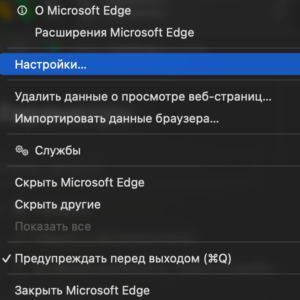
- Далее нажать «Система и производительность» и выбираем «Сиситема».
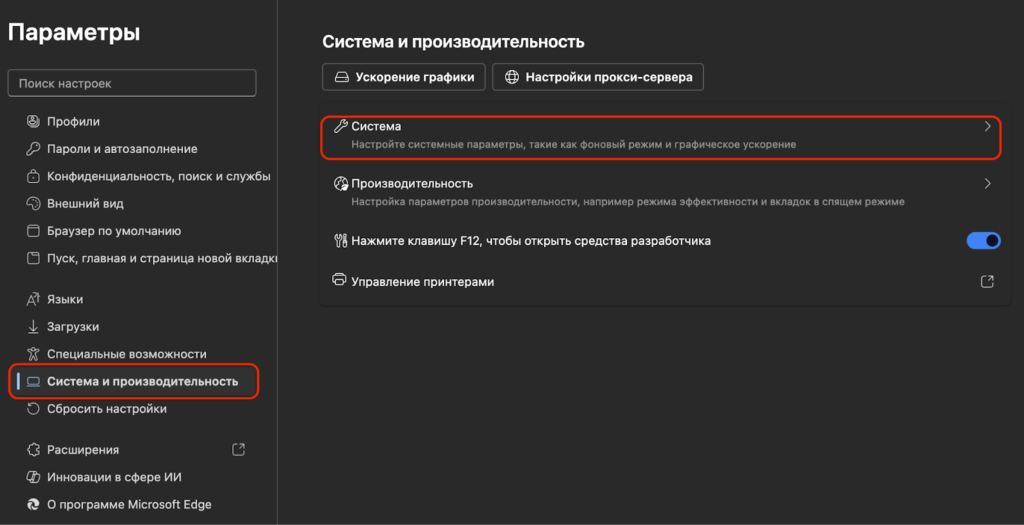
- Выбираем «Открыть параметры прокси‑сервера», нас переводит к системной странице настройки прокси.
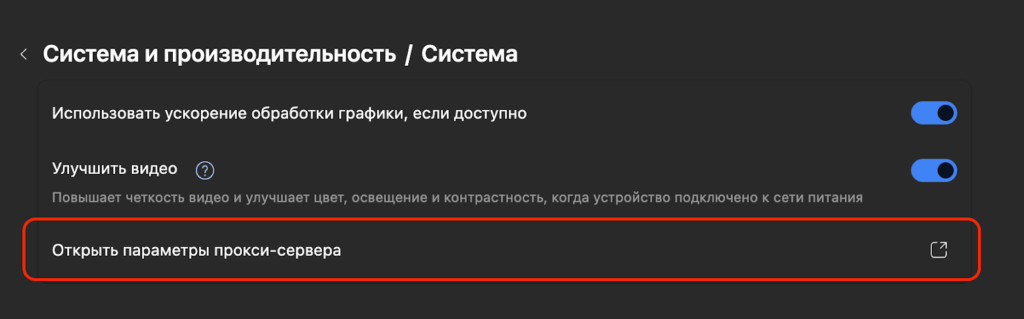
- В Windows 11 перейти Параметры → Сеть и Интернет → Прокси, включить «Использовать прокси‑сервер» в ручной конфигурации и указать адрес и порт, при необходимости добавив исключения для прямого доступа к выбранным доменам.
- В MacOS В открывшемся окне выберите прокси, который вы приобрели (HTTP/ HTTPS/ SOCKS).
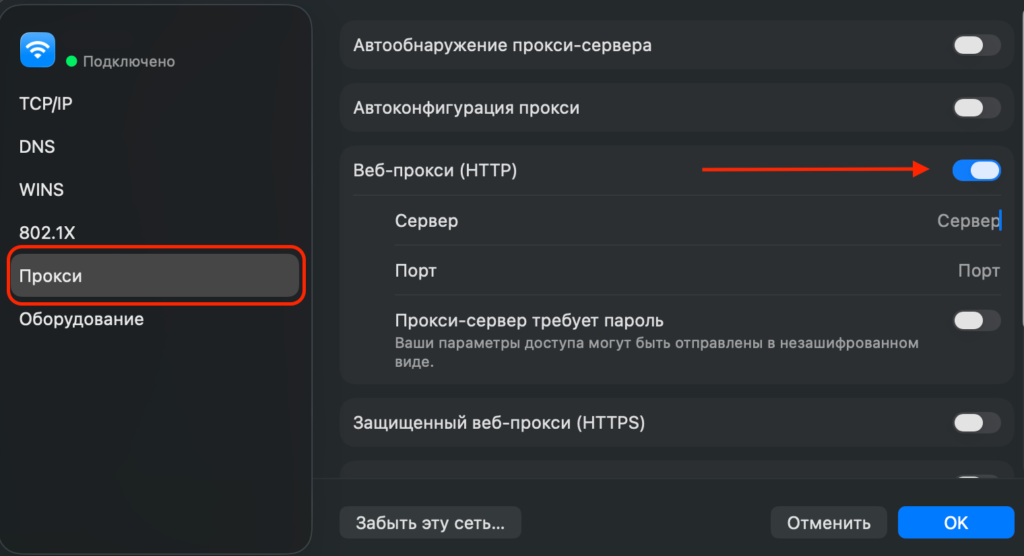
- Укажите IP-адрес и порт выбранного прокси-сервера. Если необходима авторизация — активируйте опцию и введите логин с паролем.
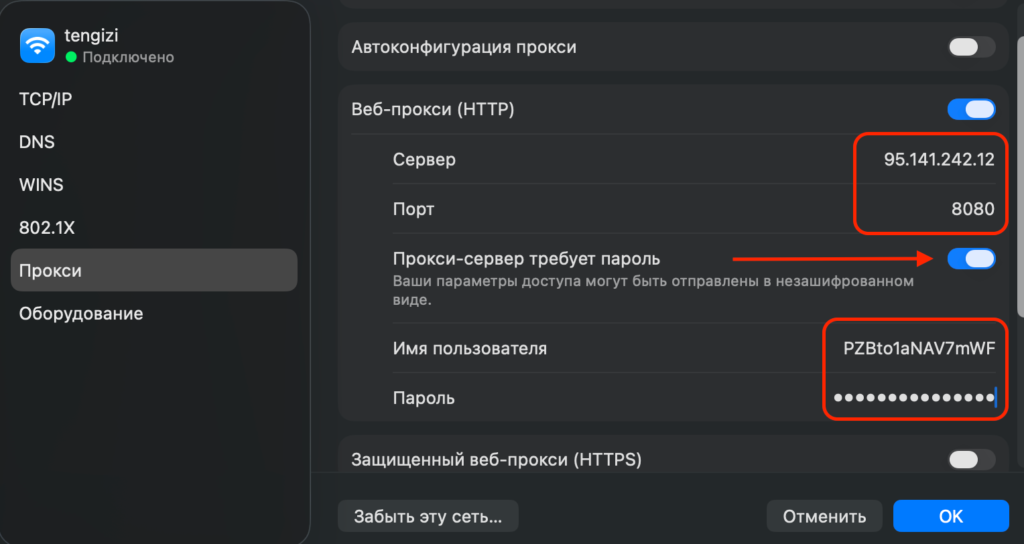
- После ввода всех данных для подключения, нажмите «ОК» для сохранения.
- Чтобы сменить прокси — вернитесь к этому окну и замените параметры на новые.
- Для отключения прокси уберите галочку с «Защищенный веб-прокси (HTTPS)», чтобы использовать прямое подключение.
Важно учитывать, что Edge использует системную конфигурацию прокси, поэтому изменения распространяются на весь трафик приложений, зависящих от системных настроек сети.
Берем данные прокси в Prosox
- Зайдите в личный кабинет Prosox. Если аккаунта еще нет, вы можете его создать, подтвердив свою почту.
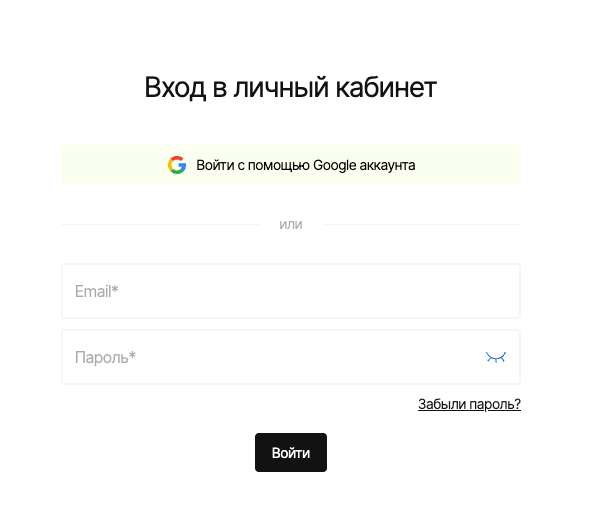
- Перейдите на страницу “Список прокси”, если у вас уже есть прокси или купите прокси, если еще этого не сделали.
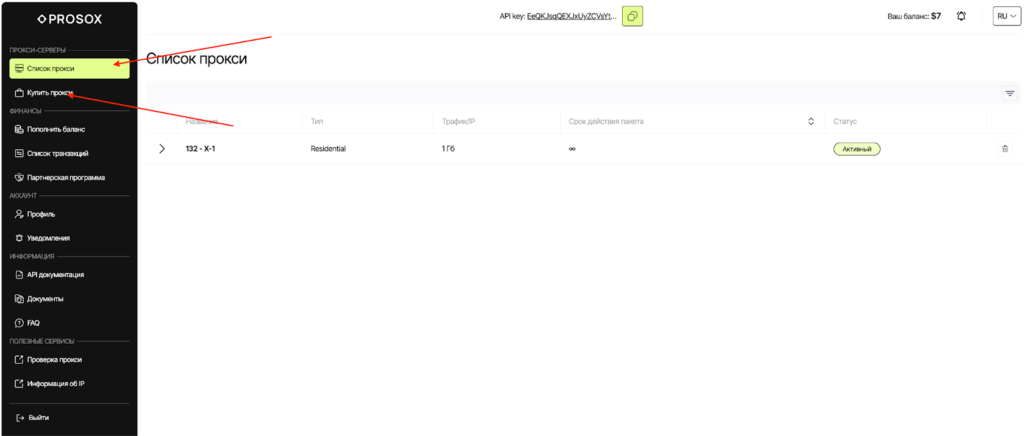
- Выберите тариф/тип прокси:
- Residential (резидентские, ротационные) — для «капризных» сайтов, парсинга, рекламы. IP могут меняться.
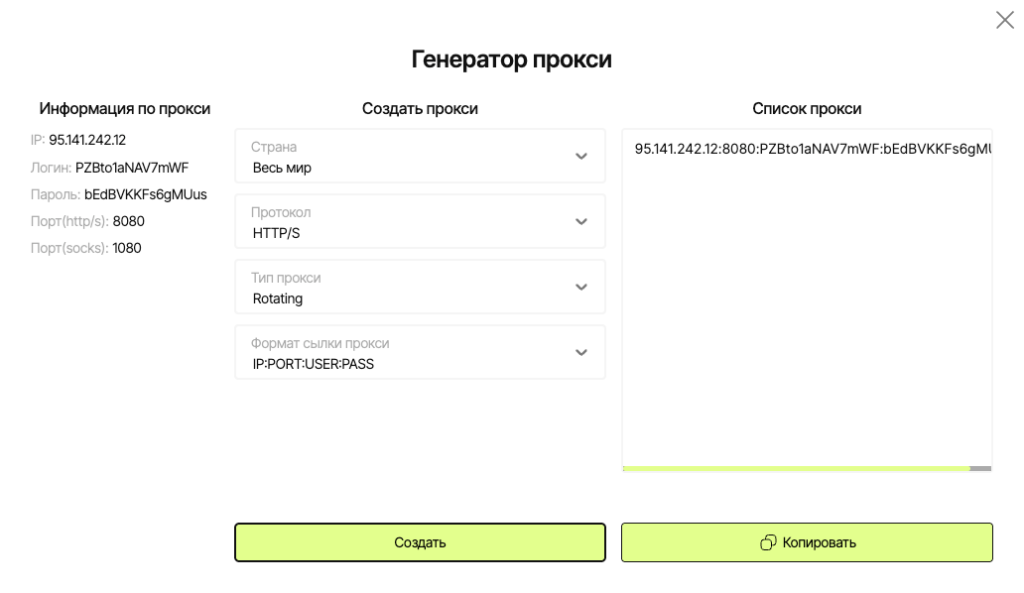
- ISP (статические) — один и тот же стабильный IP для долгих сессий, кабинетов, платежей.
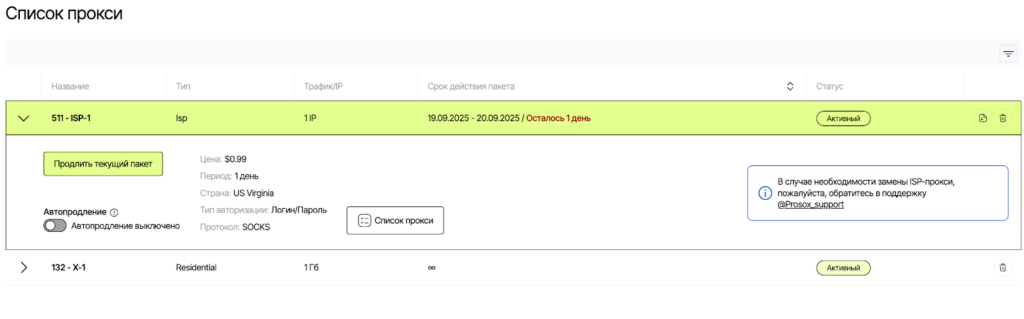
- Скопируйте параметры подключения.
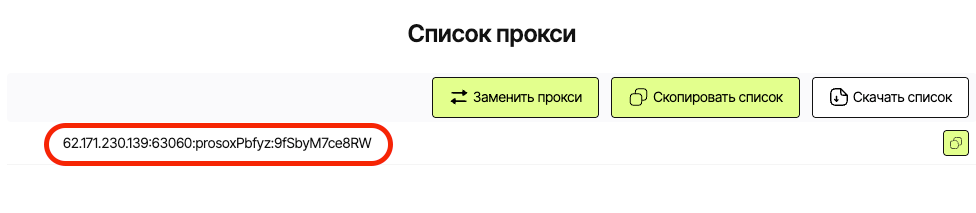
Подключаем РЕЗИДЕНТСКИЕ прокси Prosox
Пример: Вы приобрели резидентные прокси-серверы у Prosox.io и получили следующее:
95.141.242.12:8080:PZBto1aNAV7mWF:bEdBVKKFs6gMUus
- Выберите тип прокси HTTPS или SOCKS5 (какой указан у вас в Prosox).
- Сервер: вставьте ваш IP из Prosox (пример: 95.141.242.12)
- Порт: 8080
- Логин: PZBto1aNAV7mWF
- Пароль: bEdBVKVFs6gMUus
- Проверка прокси.
В личном кабинете Prosox.io уже реализована проверка прокси-сервера. Можно проверить правильность работы из личного кабинета.
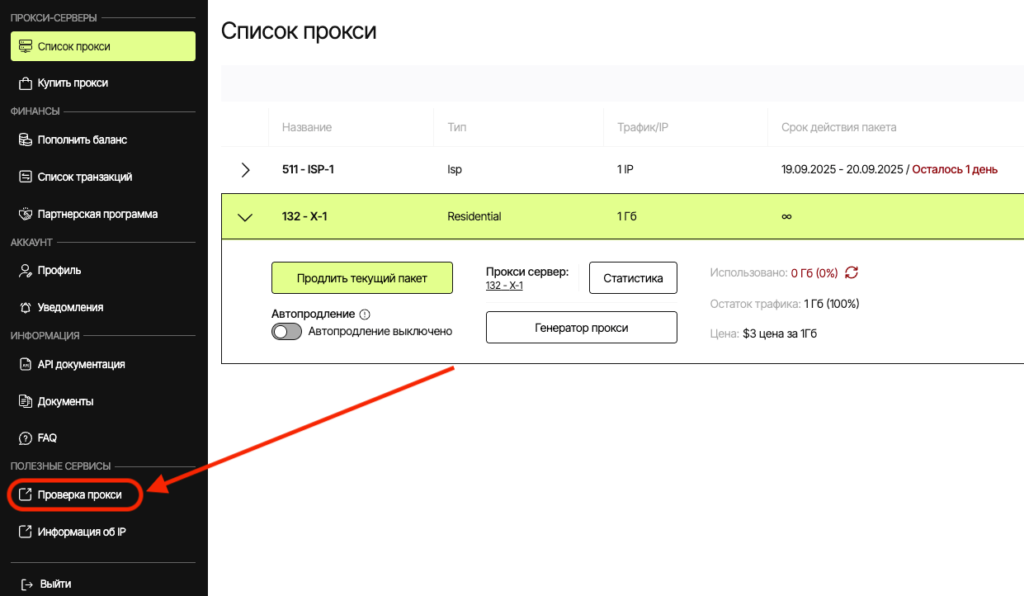
Подключаем ISP (СТАТИЧЕСКИЕ) прокси Prosox
Пример: Вы приобрели прокси-серверы США у Prosox.io и получили следующее:
62.171.230.139:63060:prosoxPbfyz:9fSbyM7ce8RW
- Выберите тип прокси HTTP или SOCKS5 (какой указан у вас в Prosox).
- Сервер: вставьте ваш IP из Prosox (62.171.230.139)
- Порт: 63060
- Логин: prosoxPbfyz
- Пароль: 9fSbyM7ce8RW
Зачем ISP прокси: вы гарантированно получаете один и тот же статичный IP-адрес для каждого подключения. Это критически важно для стабильных длительных сессий: такие прокси отлично подходят для работы с личными кабинетами, финансовыми сервисами, платежными платформами и аккуратного управления аккаунтами — без внезапных смен и «скачков» IP, которые так не нравятся современным системам безопасности.
Почему Prosox.io?
Использование массовых публичных прокси в Microsoft Edge — рискованная стратегия: к таким узлам одновременно подключаются сотни пользователей, что перегружает канал, вызывает задержки и приводит к нестабильной работе. Для надежных рабочих сценариев рационально сразу выбирать приватные премиальные прокси Prosox.io — это «чистые» и быстрые IP с высокой стабильностью под любые задачи: от работы с аккаунтами и кабинетов до парсинга и автоматизации.
Может быть интересно:
Хотите получить индивидуальное предложение?
Если вам нужна техническая консультация или у вас есть конкретный запрос, пожалуйста, свяжитесь с нами.
